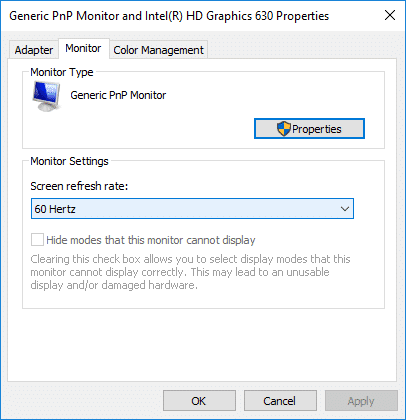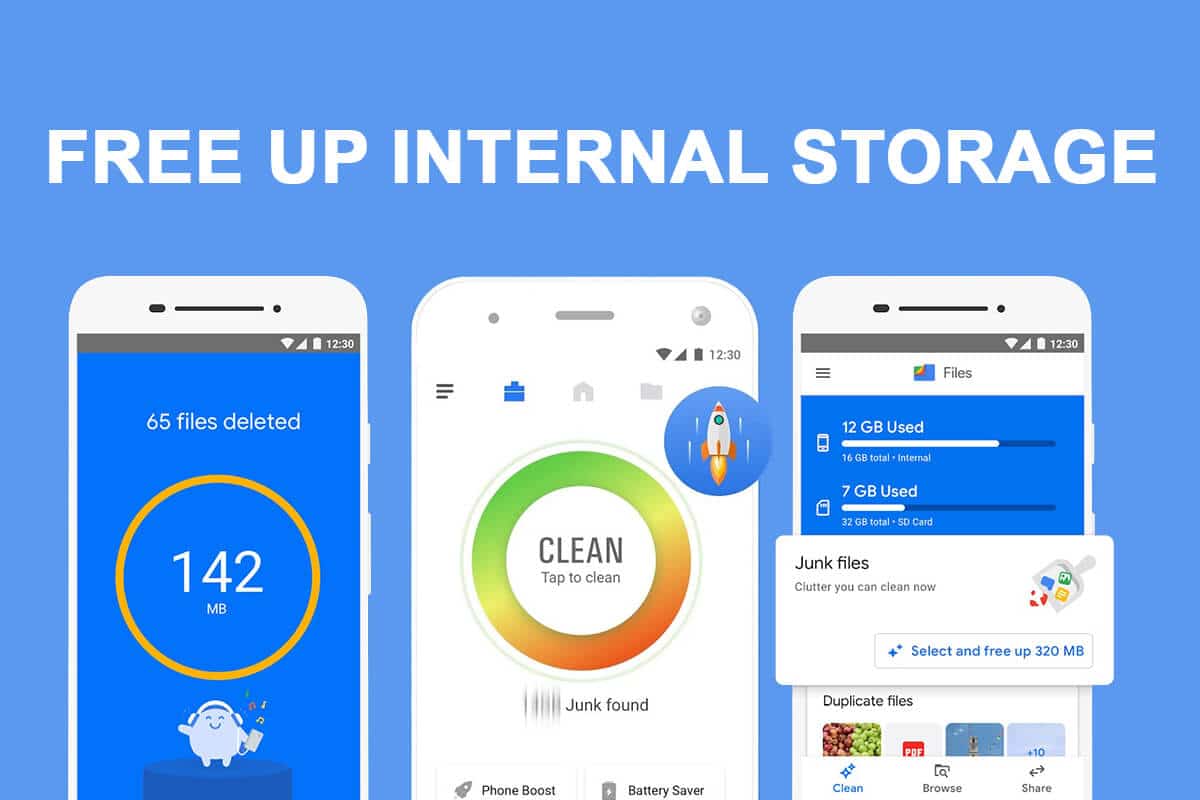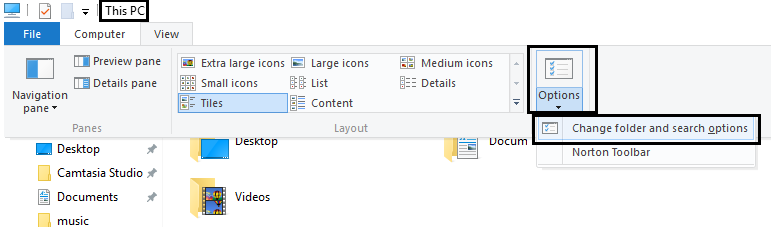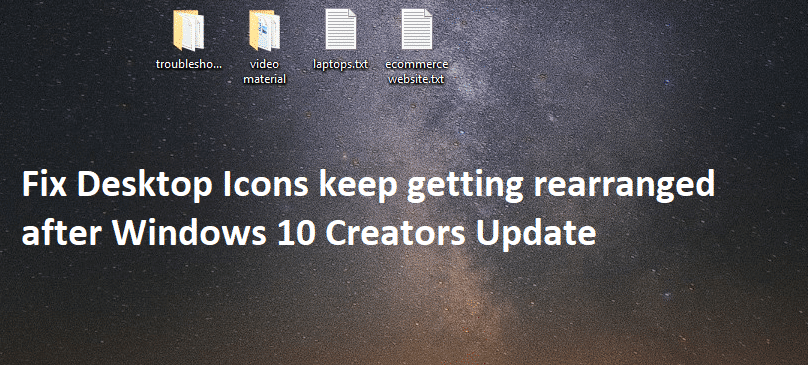
修復桌面圖標在Windows 10創建者更新後繼續重組:在安裝Windows 10創建者的最後更新後,用戶抱怨一個新的奇怪問題,其中桌面圖標會自動重新組織。每當用戶點擊更新時,桌面圖標的佈置都會更改或破壞。總而言之,從保存在桌子上的新文件到重新組織桌面上的圖標,更改桌面上的直接文件的名稱或訪問會影響圖標以一種或另一種方式影響圖標的處理。
![]()
在某些情況下,除了上述問題外,用戶還抱怨圖標間距的問題,因為在更新之前,圖標之間的空間不同,在更新創建者之後,圖標的間距也很混亂。以下是在創建者更新中發生的新功能的官方Windows公告,稱為“改進”桌面上圖標位置的改進:
Windows現在重新組織並在桌面圖標更改時會更明智地擴展台式圖標,並在不同的監視器和比例配置之間進行更改,以尋求保留其個性化圖標設計而不是編碼它們。
現在,此功能的主要問題是它不能停用它,這次Microsoft引入此功能確實是錯誤的,該功能造成比井的損害更大。無論如何,在不浪費更多時間的情況下,讓我們看看如何真正糾正Windows 10創建者在下面詳細介紹的問題求解指南後更新Windows 10創建者之後繼續重組的桌面圖標。
確保創建一個修復點如果出現問題。
方法1:更改圖標視圖
1。打架點擊桌子,然後選擇遠景並將您當前選擇的視圖的看法更改為其他任何視圖。例如,如果您當前被選中“中等”,請單擊“小”。
![]()
2。現在選擇以前選擇的相同視圖,例如,我們將選擇再次一半。
3。小的在視圖中,立即看到桌子上圖標的更改。
![]()
4。此後,圖標將不會自動重組。
方法2:啟用與網格對齊圖標
1。右鍵單擊桌面上的空白空間,然後選擇查看並取消選中將圖標與網格對齊。
![]()
2。現在再次從視圖選項啟用將圖標對齊到網格看看您是否能夠解決問題。
3。如果不是,則從視圖選項中自動組織圖標一切都會順利進行。
方法3:取消選中允許問題更改桌面圖標
1。顯示Windows + i鍵以打開配置,然後單擊個性化。
![]()
2。在左側的菜單中,選擇主題然後單擊書桌圖標配置。
![]()
3。現在,在窗口配置窗口中,取消選中選項”允許問題更改桌面圖標“在底部。
![]()
4。單擊應用,然後接受接受。
5。重新定位PC以節省更改並查看是否可以修復桌面圖標繼續自動重組。
方法4:消除圖標緩存
1。保存您當前在PC上所做的所有工作,並關閉所有文件夾的應用程序或窗口。
2。按Ctrl + Shift + Esc一起打開工作管理員.
3。右鍵單擊Windows Explorer並選擇最終任務。
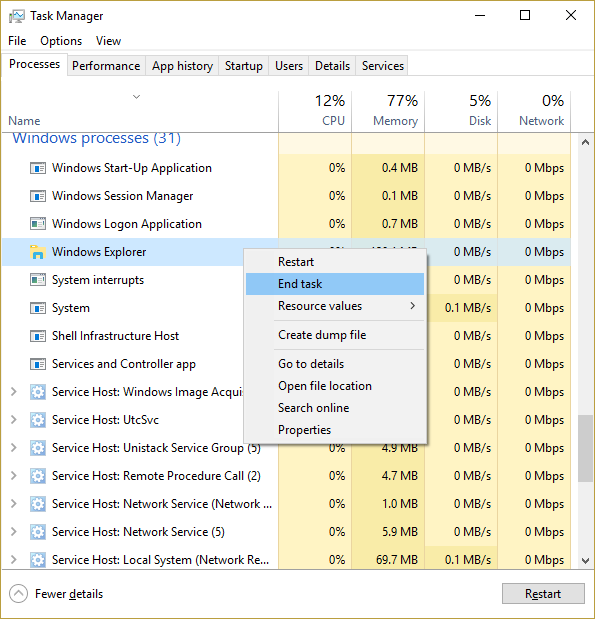
4。單擊檔案然後單擊執行新任務。
![]()
5.類型cmd.exe在值字段中,單擊“確定”。
![]()
6。現在在CMD中寫下以下命令,然後按Enter在每個之後:
CD /D%用戶個人資料%AppDataLocal
del iconcache.db /a
薩利達
![]()
7。一旦成功執行了所有命令,系統符號就會關閉。
8。現在,如果您關閉,任務管理器再次打開,然後單擊存檔>執行新任務。
9。寫Explorer.exe,然後單擊“確定”。這將重新啟動您的Windows Explorer和修復桌面圖標仍然存在重組問題。
![]()
方法5:返回Windows 10的先前版本
1。首先,轉到登錄屏幕,然後單擊點火按鈕所以保持轉變的持續然後單擊重新啟動。
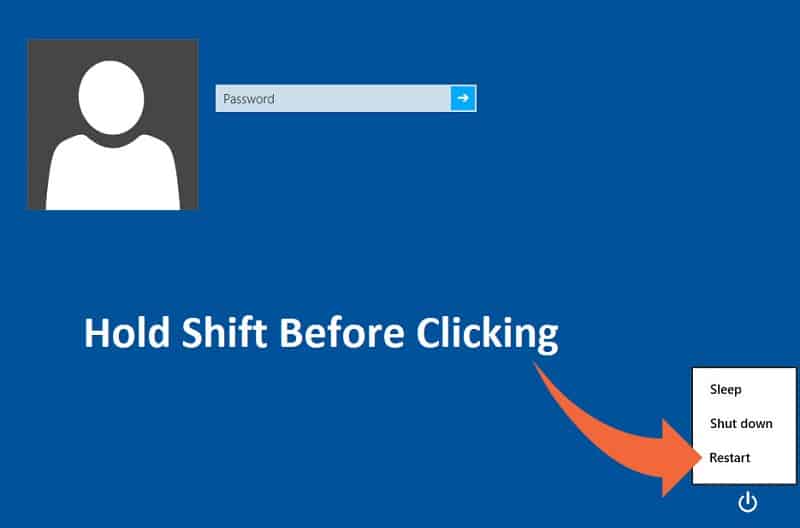
2。保持不釋放移位按鈕,直到看到菜單高級恢復選項。
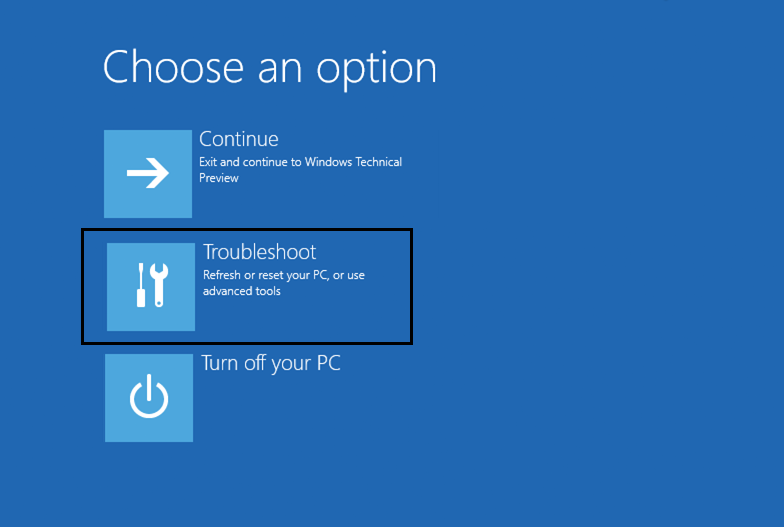
3。現在在菜單高級恢復選項中航行到以下內容:
解決問題>高級選項>回到上一個彙編。
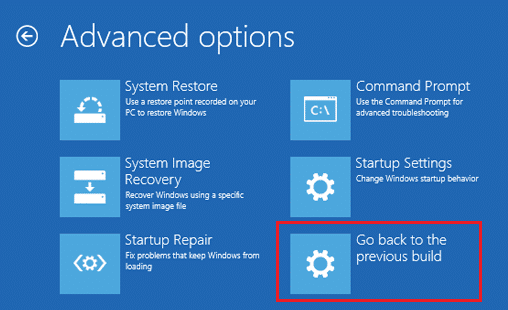
3。幾秒鐘後,將要求您選擇您的用戶帳戶。單擊用戶帳戶,寫下您的密碼,然後單擊繼續。完成此操作後,選擇再次返回上一個彙編的選項。

。
這就是你所取得的一切修復桌面圖標在Windows 10創建者更新後繼續重組但是,如果您仍然對本指南有任何疑問,請隨時在評論部分中這樣做。